ps打造非常柔美的淡褐色海景人物图片(3)
来源:photoshop联盟
作者:Sener
学习:929人次
10、调出高光选区,新建一个图层填充淡黄色:#FFFFED,不透明度改为:25%,按住Alt键添加图层蒙版,用白色画笔把人物脸部及肤色部分擦出来,效果如下图。这一步简单调整人物肤色。

<图15>
11、新建一个图层,盖印图层。简单给人物磨一下皮,大致效果如下图。

<图16>
12、创建可选颜色调整图层,对红、黄、白进行调整,参数设置如图17- 19,效果如图20。这一步微调主色及高光部分的颜色。
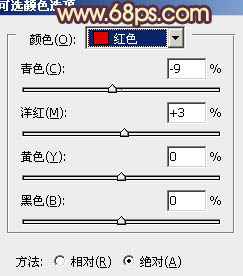
<图17>

<图18>
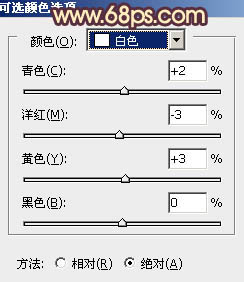
<图19>

<图20>
13、创建色彩平衡调整图层,稍微把图片调红润一点,数值自定,大致效果如下图。

<图21>
最后微调一下整体颜色,完成最终效果。

学习 · 提示
相关教程
关注大神微博加入>>
网友求助,请回答!







